
Funkcje bezprzewodowej klawiatury Apple oraz myszy Magic
Mouse
Klawisze
jasności
Klawiatura
bezprzewodowa
Apple
Klawisze
głośności
-
Mysz
Apple
Magic
Mouse
Klawisze
multimediów
Klawisz
Launchpad
Klawisz
Mission Control
Klawisz
wysuwania płyty
C
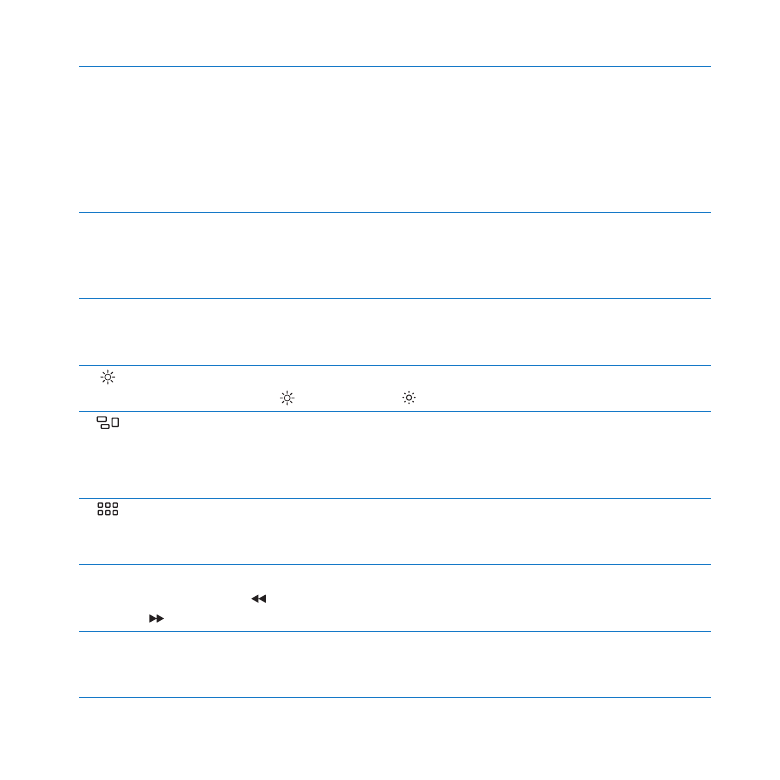
27
Rozdział 2
Życie z iMakiem
Apple Magic Mouse
Mysz ta zawiera wbudowany czujnik laserowy, moduł Bluetooth i specjalnie
zaprojektowaną górną część obudowy, obsługującą technologię wielodotykową, dzięki
której można używać wielu przycisków, przewijania w dowolnym kierunku, przybliżania
ekranu i obsługi poprzez przesuwanie palcem. Prędkość przesuwania wskaźnika myszy,
reakcję na kliknięcie i prędkość przewijania można dostosować w preferencjach myszy.
Można tam również włączyć obsługę drugiego przycisku (zobacz na stronie 31).
Klawiatura bezprzewodowa Apple
Wolność, jaką daje technologia bezprzewodowa w połączeniu z wygodą oferowaną
przez zintegrowane klawisze funkcyjne, zaprogramowane do sterowania różnymi
programami.
C
Klawisz wysuwania płyty
Pozwala wysunąć płytę z napędu (należy wcisnąć i przytrzymać ten klawisz). Płytę można
także wysunąć poprzez przeciągnięcie jej ikony z biurka do Kosza.
Klawisze jasności (F1, F2)
Pozwalają zwiększać ( ) lub zmniejszać ( ) jasność ekranu .
Klawisz Mission Control (F3)
Pozwala otwierać Mission Control, czyli widok wszystkich programów uruchomionych
w danej chwili na Macu, obejmujący także Dashboard, przestrzenie robocze i otwarte
okna.
Klawisz Launchpad (F4)
Pozwala otwierać Launchpada, dającego szybki dostęp do wszystkich programów na
Macu. Aby otworzyć dany program, wystarczy w niego kliknąć.
’
Klawisze multimediów (F7, F8, F9)
Pozwalają cofać ( ), włączać i wstrzymywać odtwarzanie (
’
) oraz przewijać do przodu
( ) utwory, filmy lub pokazy slajdów.
-
Klawisze głośności (F10, F11, F12)
Pozwalają wyciszać (
—
), zmniejszać (
–
) lub zwiększać (
-
) głośność dźwięku
pochodzącego z głośników lub gniazda słuchawek w iMacu.

28
Rozdział 2
Życie z iMakiem